Las formas más fáciles de configurar una barra de sonido Samsung
Todos deseamos la transmisión ininterrumpida y rápida de audio entre dispositivos, especialmente si estamos transmitiendo música o viendo videos. Para que esto sea posible, todo lo que tienes que hacer es asegurarte de que tu barra de sonido esté perfectamente conectada a tu televisor. Para ayudarlo con esta inquietud, he preparado los métodos sobre cómo hacer fácilmente una Configuración de la barra de sonido de Samsung. A continuación se enumeran los métodos que puede utilizar, el que sea más conveniente para usted.
Guía de contenidoParte 1. ¿Cómo conectar una barra de sonido a un televisor Samsung?Parte 2. ¿Cómo sincronizo mi barra de sonido con mi televisor?Parte 3. Resumen
Parte 1. ¿Cómo conectar una barra de sonido a un televisor Samsung?
En realidad, hay muchas maneras de configurar una barra de sonido Samsung. En la discusión a continuación, proporcionaré todos los pasos detallados sobre cómo realizar una configuración con éxito. Echa un vistazo a cualquier método que funcione mejor para ti.
Cable HDMI
Si su principal preocupación es la calidad de audio del sonido, entonces debe considerar usar un cable HDMI en tener su barra de sonido Samsung configurada. De todos los métodos posibles, este producirá el mejor sonido y seguramente también es uno de los métodos más fáciles de hacer. Un cable HDMI funciona transmitiendo los sonidos de forma digital. La señal digital del audio transmitido se transportará de dos maneras diferentes lo que permitirá dar una mejor calidad de audio y una mejor señal.
Para obtener más información sobre cómo ejecutar dicho método, consulte los pasos detallados a continuación y aprenda cómo configurar la barra de sonido de Samsung con un cable HDMI.
- El primer paso es obtener su cable HDMI y tenerlo listo para la configuración
- Ahora, en su televisor, observe el puerto HDMI IN (ARC). Obtenga el cable y conéctelo al puerto mencionado.
- El siguiente paso es tenerlo conectado también al puerto HDMI OUT (TV ARC) de su barra de sonido.
- Después de hacerlo, concéntrese en su barra de sonido y luego enciéndala.
- Asegúrese de haber configurado la Fuente de su barra de sonido en D.IN.
- Después de eso, es posible que ahora pueda escuchar y escuchar algo de audio a través de una barra de sonido conectada.
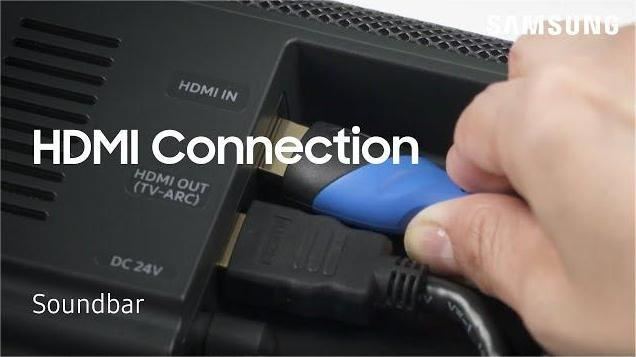
Cable óptico
Además del cable HDMI, también puede utilizar un cable óptico. Los cables ópticos pueden transmitir detalles de audio claros y un sonido claro. Siga los pasos a continuación sobre cómo usar un cable óptico para usarlo en la configuración de la barra de sonido de Samsung.
- Prepara el cable óptico que necesitas para el proceso.
- Ten tu televisor y barra de sonido encendidos.
- En su barra de sonido, toque el botón Fuente y navegue hasta Configuración. Desde allí, establezca la configuración en D.IN.
- Ahora, obtenga su cable óptico y luego conecte un extremo al puerto de SALIDA óptica de su televisor y luego el otro extremo al puerto de ENTRADA de audio digital de su barra de sonido.
- Después de hacerlo, en su televisor, vaya a la aplicación Configuración.
- Desde allí, elija la opción Sonido y luego seleccione junto a la opción Salida de sonido.
- Y luego haga clic en Salida de audio/óptica.
- Después de unos minutos, ahora puede disfrutar de los sonidos en su barra de sonido.
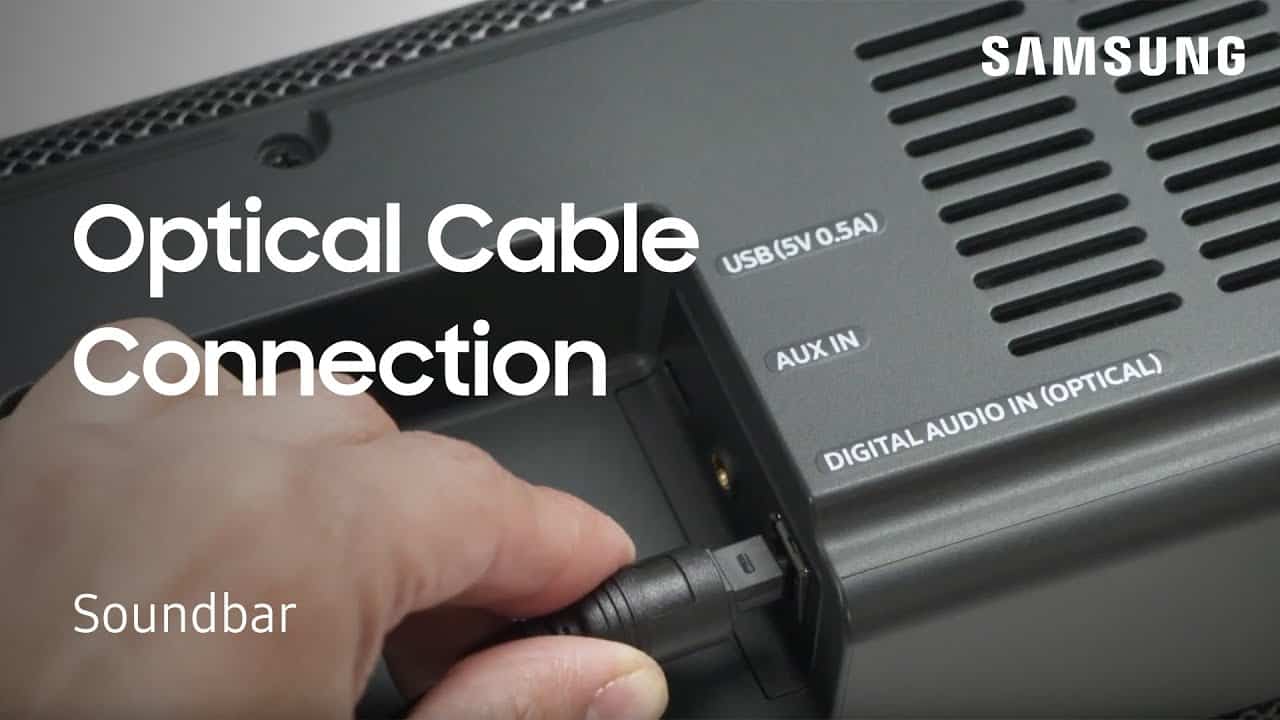
Bluetooth
Otro método fácil de conectar su barra de sonido y televisión es con la ayuda de Bluetooth. Sin embargo, el uso de la configuración de Bluetooth seguramente no producirá los mismos sonidos que los dos métodos anteriores. Pero en el lado positivo, tiene la ventaja de poder servir una conexión inalámbrica. El inconveniente de usar Bluetooth es más una conexión inestable. Dado que funciona a través de una señal, tiene una alta probabilidad de generar errores debido a algunos dispositivos electrónicos. Además, otro factor a considerar es el corte de energía.
Pero, por supuesto, Bluetooth sigue siendo uno de los mejores métodos para configurar una barra de sonido Samsung. Consulte los pasos a continuación sobre cómo utilizar perfectamente Bluetooth.
- En su barra de sonido, haga clic en el botón Fuente y luego vaya a Configuración. Asegúrese de que esté configurado en "BT". Esta configuración cambiará automáticamente después de unos minutos o segundos de configurarla. Si ya está conectado a un determinado dispositivo, cambiará a "BT Ready". Por otro lado, si todavía está esperando una conexión, cambiará a "Emparejamiento BT".
- Si ha tenido con éxito la barra de sonido en el modo de emparejamiento, abra su televisor y luego vaya a la aplicación Configuración de su televisor.
- Desde la aplicación, elija Sonido y luego Salida de sonido.
- Después de eso, toca la lista de Altavoces Bluetooth.
- De la lista de dispositivos listos para emparejar, elija su dispositivo de barra de sonido y luego haga clic en Emparejar, luego en Conectar.
WIFI
Otro método para producir una conexión inalámbrica es a través de WIFI. A diferencia de Bluetooth, el uso de la conexión WIFI tiene una mejor variedad de configuraciones de conexión en comparación con Bluetooth. Entonces, si prefiere usar WIFI en lugar de los métodos anteriores, siga los pasos sobre cómo usar la conexión WIFI para la configuración de la barra de sonido de Samsung.
- Abra su barra de sonido y luego haga clic en el botón Fuente. Configure su dispositivo en modo WIFI.
- Si su televisor está conectado a su WIFI, tenga la barra de sonido conectada a la misma red.
- En este paso, necesitará su teléfono móvil. Obtenga su dispositivo móvil y luego descargue Samsung Smart Things.
- Ahora, en la aplicación descargada, haga clic en el icono Agregar que ve.
- Después de hacer clic en el botón Agregar, se le mostrará un conjunto de opciones con la opción Dispositivo que se ve en la primera capa. Seleccione la opción mencionada.
- Después de hacerlo, haga clic en AV y luego elija la marca de su barra de sonido de la lista.
- En la siguiente pantalla que se muestra, haga clic en el botón Inicio y luego seleccione la habitación y la ubicación.
- En unos minutos, su teléfono inteligente buscará automáticamente su barra de sonido y la conectará después.
- Ahora, en su televisor, haga clic en la aplicación Configuración.
- Desde allí, presione la opción Sonido y luego haga clic en la opción Salida de sonido.
- Después de eso, haga clic en WIFI.
Parte 2. ¿Cómo sincronizo mi barra de sonido con mi televisor?
En realidad, para sincronizar su barra de sonido con su televisor, puede elegir cualquiera de los métodos anteriores para configurar la barra de sonido de Samsung. Ahora bien, si desea utilizar por ejemplo alguno de sus Spotify favoritos como su principal fuente de música, también puede usar su barra de sonido. Pero primero, debe descargar estos favoritos de Spotify como archivos locales. Fue hasta entonces; que podrá acceder a los sonidos a través de su televisor. Dicho esto, hay algunas formas de transferir los archivos guardados localmente en su computadora a su televisor. Pero en esta parte, antes de realizar la configuración de una barra de sonido Samsung, centrémonos primero en cómo puede habilitarse para descargar archivos de música en su computadora.
Guardar archivos de Spotify es un proceso que no puede hacer directamente. Pero el proceso no es tan complicado, especialmente si va a utilizar una herramienta profesional llamada AMúsicaSoft Spotify Music Converter. Cuando se trata de procesos como la conversión y descarga de archivos de música de Spotify, puede confiar en el convertidor de música mencionado. Antes de continuar con el proceso, primero debe eliminar el DRM y luego continuar con la conversión. Afortunadamente, AMusicSoft es muy capaz de eliminar el DRM y también admite múltiples formatos de salida que son muy accesibles en casi todos los dispositivos que lo rodean. Los formatos AMusicSoft los soportes incluyen MP3, WAV, AAC, FLAC, M4A y AC3. Este convertidor de música también puede finalizar todo el proceso a una velocidad hasta 5 veces más rápida. Además, puede mantener la calidad original de las canciones incluso después de pasar por el proceso de conversión. Los detalles esenciales, como las etiquetas de identificación y la información de metadatos, también se admiten y conservan con la ayuda de AMusicSoft.
Descargar gratis Descargar gratis
Veamos ahora cómo utilizar AMusicSoft para descargar archivos de música de Spotify.
- Vaya al navegador de su dispositivo y luego busque el sitio web oficial de AMusicSoft. Toque el icono Spotify Music Converter y luego seleccione el botón Descargar para continuar con la descarga. Después de eso, instálelo y ejecútelo también en su computadora.
- Después de eso, proceda con la selección de canciones. Navegue a su colección de música y luego copie el enlace de las canciones que seleccionó. Pégalos en la barra de búsqueda que ves en el convertidor de música. Otra forma es arrastrando y soltando canciones.
- Ahora, elija el formato de salida y la carpeta de salida de las canciones que desea convertir.
- Una vez que ya esté configurado, haga clic en el botón Convertir y luego inicie el proceso de conversión.
- Después de unos minutos, haga clic en la pestaña Convertido ubicada arriba y vea todas las canciones convertidas.
Parte 3. Resumen
De los métodos presentados anteriormente, elija cualquier cosa que funcione más rápido para usted al configurar la barra de sonido de Samsung. Por otro lado, si desea usar para descargar canciones de Spotify, puede usar AMúsicaSoft Spotify Music Converter.
La gente también Leer
- La forma más recomendada de cómo subir MP3 a Spotify
- Los tres mejores métodos sobre cómo agregar música de Spotify a las diapositivas de Google
- Consejos para cerrar la sesión de Spotify en todas partes
- Solucionar el problema "¿Por qué Spotify está fuera de línea?"
- Tres mejores opciones de suscripción de Spotify
- Transfiere la lista de reproducción de Spotify a otra cuenta [Mejores métodos]
Robert Fabry es un apasionado del blog y un entusiasta de la tecnología que tal vez pueda contagiarte algunos consejos. También siente pasión por la música y ha escrito para AMusicSoft sobre estos temas.


